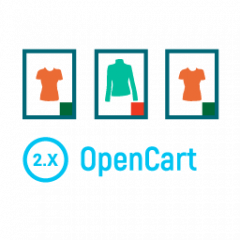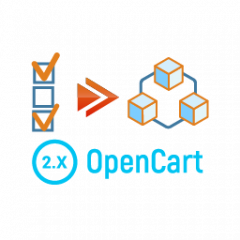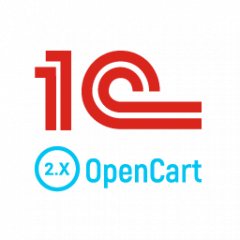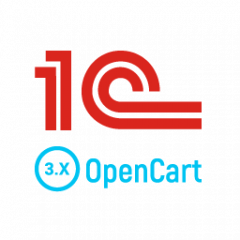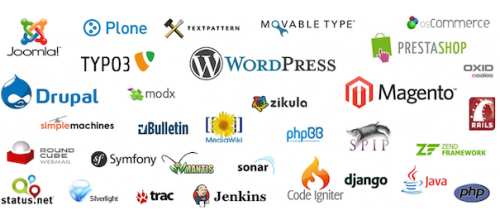- 1
- 2
- 3
- 4
- 5
- 6
- 7
- 8
- 9
- 10
- 11
- 12
- 13
- 14
- 15
- 16
- 17
- 18
- 19
- 20
- 21
- 22
- 23
- 24
- 25
- 26
- 27
- 28
- 29
- 30
- 31
- 32
- 33
- 34
- 35
- 36
- 37
- 38
- 39
- 40
- 41
- 42
- 43
- 44
- 45
- 46
- 47
- 48
- 49
- 50
- 51
- 52
- 53
- 54
- 55
- 56
- 57
- 58
- 59
- 60
- 61
- 62
- 63
- 64
- 65
- 66
- 67
- 68
- 69
- 70
- 71
- 72
- 73
- 74
- 75
- 76
- 77
- 78
- 79
- 80
- 81
- 82
- 83
- 84
- 85
- 86
- 87
- 88
- 89
- 90
- 91
- 92
- 93
- 94
- 95
- 96
- 97
- 98
- 99
- 100
- 101
- 102
- 103
- 104
- 105
- 106
- 107
- 108
- 109
- 110
- 111
- 112
- 113
- 114
- 115
- 116
- 117
- 118
- 119
- 120
- 121
- 122
- 123
- 124
- 125
- 126
- 127
- 128
- 129
- 130
- 131
- 132
- 133
- 134
- 135
- 136
- 137
- 138
- 139
- 140
- 141
- 142
- 143
- 144
- 145
- 146
- 147
- 148
- 149
- 150
- 151
- 152
- 153
- 154
- 155
- 156
- 157
- 158
- 159
- 160
- 161
- 162
- 163
- 164
- 165
- 166
- 167
- 168
- 169
- 170
- 171
- 172
- 173
- 174
- 175
- 176
- 177
- 178
- 179
- 180
- 181
- 182
- 183
- 184
- 185
- 186
- 187
- 188
- 189
- 190
- 191
- 192
- 193
- 194
- 195
- 196
- 197
- 198
- 199
- 200
- 201
- 202
- 203
- 204
- 205
- 206
- 207
- 208
- 209
- 210
- 211
- 212
- 213
- 214
- 215
- 216
- 217
- 218
- 219
- 220
- 221
- 222
- 223
- 224
- 225
- 226
- 227
- 228
- 229
- 230
- 231
- 232
- 233
- 234
- 235
- 236
- 237
- 238
- 239
- 240
- 241
- 242
- 243
- 244
- 245
- 246
- 247
- 248
- 249
- 250
- 251
- 252
- 253
- 254
- 255
- 256
- 257
- 258
- 259
- 260
- 261
- 262
- 263
- 264
- 265
- 266
- 267
- 268
- 269
- 270
- 271
- 272
- 273
- 274
- 275
- 276
- 277
- 278
- 279
- 280
- 281
- 282
- 283
- 284
- 285
- 286
- 287
- 288
- 289
- 290
- 291
- 292
- 293
- 294
- 295
- 296
- 297
- 298
- 299
- 300
- 301
- 302
- 303
- 304
- 305
- 306
- 307
- 308
- 309
- 310
- 311
- 312
- 313
- 314
- 315
- 316
- 317
- 318
- 319
- 320
- 321
- 322
- 323
- 324
- 325
- 326
- 327
- 328
- 329
- 330
- 331
- 332
- 333
- 334
- 335
- 336
- 337
- 338
- 339
- 340
- 341
- 342
- 343
- 344
- 345
- 346
- 347
- 348
- 349
- 350
- 351
- 352
- 353
- 354
- 355
- 356
- 357
- 358
- 359
- 360
- 361
- 362
- 363
- 364
- 365
- 366
- 367
- 368
- 369
- 370
- 371
- 372
- 373
- 374
- 375
- 376
- 377
- 378
- 379
- 380
- 381
- 382
- 383
- 384
- 385
- 386
- 387
- 388
- 389
- 390
- 391
- 392
- 393
- 394
- 395
- 396
- 397
- 398
- 399
- 400
- 401
- 402
- 403
- 404
- 405
- 406
- 407
- 408
- 409
- 410
- 411
- 412
- 413
- 414
- 415
- 416
- 417
- 418
- 419
- 420
- 421
- 422
- 423
- 424
- 425
- 426
- 427
- 428
- 429
- 430
- 431
- 432
- 433
- 434
- 435
- 436
- 437
- 438
- 439
- 440
- 441
- 442
- 443
- 444
- 445
- 446
- 447
- 448
- 449
- 450
- 451
- 452
- 453
- 454
- 455
- 456
- 457
- 458
- 459
- 460
- 461
- 462
- 463
- 464
- 465
- 466
- 467
- 468
- 469
- 470
- 471
- 472
- 473
- 474
- 475
- 476
- 477
- 478
- 479
- 480
- 481
- 482
- 483
- 484
- 485
- 486
- 487
- 488
- 489
- 490
- 491
- 492
- 493
- 494
- 495
- 496
- 497
- 498
- 499
- 500
- 501
- 502
- 503
- 504
- 505
- 506
- 507
- 508
- 509
- 510
- 511
- 512
- 513
- 514
- 515
- 516
- 517
- 518
- 519
- 520
- 521
- 522
- 523
- 524
- 525
- 526
- 527
- 528
- 529
- 530
- 531
- 532
- 533
- 534
- 535
- 536
- 537
- 538
- 539
- 540
- 541
- 542
- 543
- 544
- 545
- 546
- 547
- 548
- 549
- 550
- 551
- 552
- 553
- 554
- 555
- 556
- 557
- 558
- 559
- 560
- 561
- 562
- 563
- 564
- 565
- 566
- 567
- 568
- 569
- 570
- 571
- 572
- 573
- 574
- 575
- 576
- 577
- 578
- 579
- 580
- 581
- 582
- 583
- 584
- 585
- 586
- 587
- 588
- 589
- 590
- 591
Настройка модуля NeoSeo Обмен между 1С:Предприятие и Интернет-магазином {SEO-Mагазин}, OpenCart 2.х, 3.х, ocStore
Прочитайте очень полезную статью на эту тему: "Варианты настройки обмена между 1С:Предприятие и OpenCart"
Содержание инструкции по настройке Модуля Обмен между 1С:Предприятие и Интернет-магазином на OpenCart
- Установка модуля
- Настройка модуля и синхронизации в 1с
- 2.1. Основные настройки модуля
- 2.2. Синхронизация товарами
- 2.3. Синхронизация заказами
- 2.4. Дополнительные возможности
- 2.4.1. Ручная загрузка файлов обмена через модуль
- 2.4.2. Скачать товары с помощью модуля
- 2.4.3. Удаление остатков по складам через модуль
- 2.4.4. Удаление товаров через модуль
- 2.4.5. Удаление товаров из 1с через модуль
- 2.4.6. Удаление связей
- 2.4.7. Удаление категорий через модуль
- 2.4.8. Удаление производителей через модуль
- 2.4.9. Удаление атрибутов через модуль
- 2.4.10. Удаление опций через модуль
- 2.4.11. Скачать заказы с помощью модуля
- 2.4.12. Удаление заказов через модуль
- 2.4.13. Сброс меток заказ
- Изменения
- Update от 12.07.2019
- Update от 14.08.2019
- Update от 15.08.2019
- Update от 28.08.2019
- Update от 09.09.2019
- Update от 23.09.2019
- Update от 26.09.2019
- Update от 24.10.2019
- Update от 30.10.2019
- Update от 04.11.2019
- Update от 06.11.2019
- Update от 07.11.2019
- Update от 12.11.2019
- Update от 14.11.2019
- Update от 29.12.2019
- Update от 10.01.2020
- Update от 23.01.2020
- Update от 07.02.2020
- Update от 21.02.2020
- Update от 01.03.2020
- Update от 02.04.2020
- Update от 04.04.2020
- Update от 09.04.2020
- Update от 10.04.2020
- Update от 18.05.2020
- Update от 25.05.2020
- Update от 26.05.2020
- Update от 02.06.2020
- Update от 15.06.2020
1. Установка модуля
Порядок установки модуля “NeoSeo Обмен с 1с” необходимо:
- Установить файлы модуля и лицензии на сайт.
- После того как файлы модуля и лицензия установлены на сайт необходимо перейти в административную панель сайта и выбрать раздел “Дополнения”->”Модули”:

- В открывшемся списке модулей выбрать “NeoSeo Обмен с 1с” и нажать кнопку “Установить”:

- Необходимо перейти в раздел “Дополнения”->”Менеджер дополнений”:

- В разделе “Менеджер дополнений” необходимо обновить модификаторы.

2. Настройка модуля и синхронизации в 1с
2.1. Основные настройки модуля
На вкладке “Параметры” находятся основные настройки модуля. Рассмотрим каждую опцию более детально.
Статус - статус модуля (значения Включено/Отключено). 
Требовать архив - требовать со стороны 1с архив вместо отдельных файлов. Ускоряет обмен. Рекомендуем использовать исключительно в том случае, если планируется обмен большого объема информации. Но при таком варианте обмен может не корректно отрабатывать, в зависимости от 1с (значения Включено/Отключено). 
Удалять файл предложений - эта опция добавлена в качестве защиты от сервиса moysklad.ru, который не дожидается окончания обработка файла предложений и шлет запрос на его обработку повторно 4 раза подряд. Поэтому мы просто удаляем файл предложений сразу после его прочтения и на повторные запросы разводим руками, дескать мы не при делах (значения Включено/Отключено). 
Очищать системный кэш после обмена - очищать системный кэш после обработки offers.xml (значения Включено/Отключено). 
Очищать кэш изображений после обмена - очищать кэш изображений после обработки offers.xml (значения Включено/Отключено). 
Ссылка для обмена - ссылка вида http://домен/export/neoseo_exchange1c.php. Данную ссылку нужно будет скопировать в настройки обмена на стороне 1с. Именно по этой ссылке производится связь при синхронизации между 1с и сайтом.
Логин - необходимо ввести любое значение, этот логин будет использоваться в настройках обмена на стороне 1с. По умолчанию подставляется значение логина административной зоны, если логин хранится в браузере.
Пароль - необходимо ввести любое значение, этот пароль будет использоваться в настройках обмена на стороне 1с. По умолчанию подставляется значение пароля административной зоны, если пароль хранится в браузере. 
Разрешенные IP адреса - список IP адресов, с которых разрешено обращаться к вашей синхронизации. Каждый адрес с новой строки. Пустой список - без ограничений.

SQL до обработки остатков - если у вас есть какая-то специфическая логика обновления базы перед импортом данных из 1с (перед обработкой файла offers.xml) - вы можете реализовать ее с помощью серии SQL запросов, разделенных точкой с запятой - ";"

SQL после обработки остатков - если у вас есть какая-то специфическая логика обновления базы после импорта данных из 1с (после обработки файла offers.xml) - вы можете реализовать ее с помощью серии SQL запросов, разделенных точкой с запятой - ";" 
ВНИМАНИЕ! При любом изменении настроек необходимо сохранять настройки модуля.
2.2. Синхронизация товарами
2.2.1. Порядок настройки обмена товарами в модуле
Основные параметры синхронизации товарами
Синхронизация товаров - опция, которая отвечает за то, по какому значению нужно проводить синхронизацию. Это значение должно быть уникальным, во избежания дубляжей товаров, и содержаться в товарах на сайте и в 1с. Рекомендуется синхронизация по артикулу. Варианты:
- Отключено - синхронизация товарами не будет выполняться
- По артикулу - полу sku в таблице oc_product
- По артикулу, затем по имени товара
- По артикулу в модели - когда артикул номенклатуры 1с на сайте сохранен в модель (поле model в таблице oc_product)
- По внутреннему коду 1с - значение, которое генерирует 1с автоматически при создании номенклатуры. На форме редактирования номенклатуры в 1с это поле находится возле артикула.

Добавлять новые товары - опция, которая отвечает за добавление в магазин новых товаров с 1с. Выключите, если вам нужна синхронизация остатков и\или цен только по имеющимся в магазине товарам. 
Начальный статус новых товаров - опция, которая отвечает за статус новых товаров из 1с. Включено - новые товары сразу будут выводится на витрине, Отключено - новые товары не будут выводится на сайте. Если нужно дополнительно обработка новых товаров на сайте, рекомендуем отключить данную опцию.

Начальный статус наличия новых товаров - опция, которая отвечает за “Статус наличия на складе” новых товаров. В вариантах выбора будут предложены статусы из магазина, добавлять/редактировать статусы можно в разделе Система-Локализация-Состояние на складе.

Спец. Тег для статуса если товара нет на складе - укажите имя тега из файла синхронизации отвечающего за значение статуса товара, которого нет в наличии. Это не стандартный тег протокола обмена с сайтом. Чтобы использовать данную опцию потребуется доработка на стороне 1с. Оставьте поле пустым если Вам не нужно учитывать статусы отсутствия товара. Аналогом данной настройки может быть опция “SQL-запрос после обновления остатков”, в которой можно написать запрос и присваивать определенный статус наличия на складе в зависимости от остатка.Также можно воспользоваться опцией “Статус по умолчанию для товаров которых нет в наличии”.

Статус по умолчанию для товаров которых нет в наличии - опция, которая отвечает за “Статус наличия на складе” товаров, остаток которых 0 или меньше 0. В вариантах выбора будут предложены статусы из магазина, добавлять/редактировать статусы можно в разделе Система-Локализация-Состояние на складе

Обновлять наименование - опция, отвечающая за обновление названия товара. Выключите, если наименование вам нужно только при создании товара, а дальше вы будете редактировать его в самом магазине.

Обновлять описание - опция, отвечающая за обновление описания товара. Выключите, если описание вам нужно только при создании товара, а дальше вы будете редактировать его в самом магазине.

Поле Товар/ЕдиницаИзмерения - опция, которая отвечает за то, в какое поле товара сохранять значение единицы измерения товара из 1с, при условии, что данное значение будет передано с 1с. Варианты - mpn, upc, ean, т.е. любое поле из таблицы товара (oc_product)

Поле Товар/Код - опция, которая отвечает за то, в какое поле товара сохранять значение кода товара из 1с (значение, которое генерирует 1с автоматически при создании номенклатуры. На форме редактирования номенклатуры в 1с это поле находится возле артикула), при условии, что данное значение будет передано с 1с. Варианты - mpn, upc, ean, т.е. любое поле из таблицы товара (oc_product). 
Поле Товар/ШтрихКод - опция, которая отвечает за то, в какое поле товара сохранять значение штрихкода товара из 1с, при условии, что данное значение будет передано с 1с. Варианты - mpn, upc, ean, т.е. любое поле из таблицы товара (oc_product). 
Обновлять ЧПУ товара - укажите название свойства номенклатуры из файла обмена. Если не требуется обновлять ЧПУ, оставьте поле пустым.

Обновлять артикул - опция, которая отвечает за обновление артикула товара на сайте. Рекомендуется для синхронных изменений с 1с. 
Обновлять изображения - опция, отвечающая за обновления изображений товара. Выключите, если вам не нужны изображения товара из 1с

Древовидное удаление изображений - опция, которую нужно использовать, когда при обмене возникает ошибка с функцией rename().

Обновлять сопутствующие товары - значение «Сопутствующие товары» должно быть в свойствах товара. Задается через «;», пример «А001; 12548; СМ001»

По какому параметру выбирать товар для сопутствующих товаров - опция, которая отвечает за параметр соответствия товаров из сопутствующих на сайте.

Использовать полное наименование - опция, которая отвечает за обновление наименования из тега Полное Наименование, в случае, если оно приходит в файлах из 1с.

Описание товара брать из поля полное наименование - опция, которая отвечает за обновление описания из тега Полное Наименование, в случае, если оно приходит в файлах из 1с.

Размеры (Д x Ш x В) - опция, отвечающая за обновления Размеров (Д x Ш x В) из свойств товара. Если включено, тогда значения будут переадресованы в соответствующие поля в таблице товара, иначе будут записаны в атрибуты товара.

Выгружать в 1с модель как артикул - опция, которая используется при выгрузке товаров с сайта в 1с. Схема обмена товарами Сайт - 1с является не стандартной и требует доработки со стороны 1с. Если данная опция включена, тогда при выгрузке товаров в 1с, артикул будет браться с поля модель. 
Отключать товары - опция, которая отвечает за отключение товаров, которые соответствуют выбранным параметрам. И наоборот, включает те товары, которые не соответствуют. Доступные варианты:
- Отсутствующие. Товары, которые не пришли в файле обмена в текущем обмене является отсутствующими. Данный вариант не рекомендуется использовать, если при обмене выгружаются не все данные, а только изменения или же используется дробная выгрузка товаров.
- Отсутствующие и с нулевой ценой
- Отсутствующие и без основного изображения
- С нулевой ценой
- Без основного изображения
- С нулевым остатком

Обновлять описание и название товаров на языке - опция, которая отвечает за язык обновления описания и названия товара. Если оставить пустым - будут обновляться на всех языках. Рекомендуется выбирать конкретный язык, если сайт мультиязычный, а с 1с приходит описание только на одном языке, в противном случае описание всегда будет обновлятся на один язык. 
Синхронизация цен
Обновлять цены - опция, которая отвечает за обновление цен. Если не нужно обновлять цены с 1с, необходимо выбрать Отключено. Если цены обновлять нужно, тогда выберите Включено.

Конвертировать валюты - опция, отвечающая за конвертацию валют. Если валюта номенклатуры из 1с будет соответствовать одной из валют в этой опции, то она будет автоматически сконвертирована по курсу валют в магазине.
Пример списка соответствий: Руб:RUB,Дол:US

Пересчитать цены всех товаров - опция, которую можно использовать только при наличии модуля ВалютаПлюс. Включите данную опцию и после обмена будет вызвана функция пересчета цен во всех товарах. 
Укажите новое поле для основной цены в таблице - опция, которая отвечает за новое поле для основной цены в таблице (по умолчанию это поле price). Например baseprice - имя поля в таблице товаров, цена будет добавлена в данное поле, основная цена (поле price) обновляться не будет.
Удалять акционные цены перед их обновлением - в модуле при каждом обмене, независимо от того настроено ли обновление акционных цен, удаляются акционные цены товаров. Если же акционные цены Вы присваиваете на сайте вручную, отключите эту опцию, чтобы при обмене не были удалены акционные цены товаров. Если же Вы используете акционные цены из 1с эта опция должна быть включена.

Выгрузка для модуля Мультивалютные товары - опция, которая отвечает за поддержку модуля Мультивалютные товары.

Обновлять обычную цену (если опция Мультивалютные товары включена)

Укажите коды валюты для модуля Мультивалюты - опция, отвечающая за конвертацию валют при использовании модуля Мультивалюты. Если валюта номенклатуры из 1с будет соответствовать одной из валют в этой опции, то она будет автоматически сконвертирована по курсу валют в магазине.Пример списка соответствий: Руб:RUB,Дол:USD

Игнорировать количество в таблице и брать количество из цен предложений - опция, которая отвечает за количество товара при создании скидок на товар.Чтобы воспользоваться данной опцией в файле синхронизации должен приходить тег СкидкаКоличество.

Настройка основной цены и скидок товара
Ссылка на статью https://neoseo.com.ua/kak-ukazat-neskolko-cen-dlya-tovarov
Внимание!! Обновление скидочных цен при наличии опций у товара может некорректно проходить. Этому есть объяснение и кроется причина в самом opencart. В Opencart нет понятия скидочных цен у опций, только основная цена и та зависит от цены товара, в отличии от 1с. В 1с можно назначить разные типовые соглашения модификациям товара.
Настройка акционных цен товара
Для настройки акционных цен необходимо заполнить табличку соответствий акционных цен на вкладке Цены. В поле “Тип выгружаемой цены” необходимо поместить название типового соглашения из 1с, в поле “Группа покупателей” выбрать нужную группу, в поле “Приоритет” указать нужное значение.

Внимание!! Обновление акционных цен при наличии опций у товара может некорректно проходить. Этому есть объяснение и кроется причина в самом opencart. В Opencart нет понятия акционных цен у опций, только основная цена и та зависит от цены товара, в отличии от 1с. В 1с можно назначить разные типовые соглашения модификациям товара.
Синхронизация остатков
Обновлять остатки - опция, которая отвечает за обновление остатков. Если необходимо обновлять остаток (количество товара) с 1с, тогда включите ее. Выключите, если вам не нужны остатки из 1с

Использовать дробный остаток - опция, которая позволяет сохранять дробный остаток. При использовании данной опции дробный остаток должен поддерживаться у Вас на сайте. По умолчанию остаток в opencart (поле quantity) является целочисленным значением.

Вычитать со склада - опция, которая отвечает за значение “Вычитать со склада” (поле subtract) в товаре при создании новых товаров

Отсутствие количества считать нулем - часть конфигураций 1с упёрто не хотят выгружать количество, если номенклатуры нет в наличии, в итоге в магазине появляются фантомные остатки (неверные). Если 1с не выгружает количество, необходимо включить эту опцию и отсутствие остатка будет означать его нулевое значение.

Использовать склады - опция, которая отвечает за использование складов. Если включено, информация о складах и остатках товаров по ним будет подтягиваться из файла offers.xml при условии, что склады и информация о них приходит с 1с.

Отключить обновление даты товары - опция, которая отвечает за обновление даты товара (поле date_modufication) при обмене с 1С. Если дату модификации не нужно изменять до тех пор, пока остаток товара не изменился, тогда включите ее. Если же дату изменения товара можно изменять при каждом обмене, тогда следует отключить данную опцию.

Основной склад - опция, которая отвечает за то с какого склада брать остаток товара. Если указать название склада, то в качестве остатка по товару будет использоваться не общий остаток, а остаток по указанному складу. 
Синхронизация категорий
Добавлять новые категории - опция, которая отвечает за добавление новых категорий с 1с. Включите ее, если Вам требуется, чтобы категории с 1с были перенесены на сайт. Выключите, если вам нужны только те категории, которые уже занесены в магазин.

Начальный статус новых категорий - опция, которая отвечает за статус новых категорий с 1с. Включите опцию, если нужно, чтобы категория сразу после добавления отображалась на сайте. Выключите, если нужна предварительная ручная обработка новых категорий на сайте.

Добавлять новые категории в меню - опция, которая отвечает за настройку категории “Главное меню”. Включите, если хотите чтобы все новые категории автоматически отображались в меню (работает только с той темой оформления или модулем меню, который поддерживает эту настройку категории).

Обновлять название категорий - опция, отвечающая за обновления названия категорий. Включите, если при изменении названия в 1с нужно изменить название и на сайте. Выключите, если нет нужды в синхронизации названий категорий с 1с

Обновлять название категорий на языке - опция, которая отвечает за язык обновления названия категории. С 1с зачастую данные приходят на одном языке, а сайт может быть мультиязычным. Соответственно бывает необходимость переводить названия на сайте, и следует выбрать язык обновления, чтобы при следующей синхронизации названия категорий не были перезаписаны. Если оставить пустым - будут обновляться все языки.

Обновлять категории товаров - опция отвечает за обновление связи вида Товар - Главная категория товара. Выключите, если вам не нужна привязка товара к категориям из 1с. В этом случае, новые товары будут созданы без привязки к категориям вообще.

Заполнять родительские категории - опция, отвечающая за обновление связи вида Товар - Категории. Если включено, то товару будут назначены все категории от текущей, до корневой. Иначе будет установлена только категория самого нижнего уровня

Принудительно выгружать в определенную категорию - опция, которая отвечает за выгрузку всех товаров из обмена в одну категорию.

Категория для принудительной выгрузки - опция, отвечающая за категорию для принудительной выгрузки. Используется только, если включена опция “Принудительно выгружать в определенную категорию”.

Связи между категориями - опция, отвечающая за связь категорий из 1с и сайта. Если нужно чтобы категория 1с соответствовала нескольким категориям в магазине или же чтобы категория 1с с одним именем, соответствовала категории магазина с другим - вы можете задать правила в этой опции настройки. Необходимо прописывать полный путь категорий из 1с и сайта.
Пример:
кровати : Мебель \ Мебель детская \ кровати, где:
- кровати - категория 1с
- Мебель \ Мебель детская \ кровати - категория на сайте
Т.е. категория кровати из 1с соответствует категории Мебель \ Мебель детская \ кровати на сайте.
ножницы : Канцтовары для школы \ Ножницы ; Канцтовары для офиса \ Ножницы , где:
- кровати - категория 1с
- Мебель \ Мебель детская \ кровати и Канцтовары для офиса \ Ножницы - категории на сайте
Т.е. категория кровати из 1с соответствует категории Мебель \ Мебель детская \ кровати и Канцтовары для офиса \ Ножницы на сайте.

Синхронизация производителей
Добавлять новых производителей - опция, которая отвечает за добавление новых производителей из 1с в магазин. Выключите, если вам нужны только те производители, что уже занесены в магазин.

Синхронизация атрибутов
Добавлять новые атрибуты - опция, которая отвечает за добавление новых атрибутов товара на сайт. Выключите опцию, если вам нужны только те атрибуты, что уже занесены в магазин.

Обновлять атрибуты товаров - опция, отвечающая за обновление связи вида Товар - атрибут. Выключите, если вам вообще не нужны атрибуты товара из 1с.

Обновлять группы атрибутов - спец настройка. Для ее использования атрибуты в 1с должны быть заполнены определенным образом (название группы + спец символ + атрибут). По умолчанию все атрибуты, которые добавляются из 1с попадают в группу Общие. Если необходимо, чтобы атрибуты попадали в определенную группу, включите опцию и не забудьте завести в 1с атрибуты определенным образом.

Символ для разделение группы и атрибута - спец настройка, которая отвечает за символ, из 1С который разделяет группу и атрибут.
Пример: Общие.ширина, где разделителем есть точка.

Исключать атрибуты - настройка, которая исключает из обновления указанные в ней атрибуты.

Перенаправление свойств - опция, которая отвечает за перенаправление. Если необходимо какое-то свойство записать именно в товар, а не в список свойств, то укажите название свойства и поле таблицы product товара через знак равенства. Перенаправление работает только с полями таблицы product.
Пример списка соответствий:
Вес=weight
Артикул=model

Синхронизация опций
Добавлять новые опции - опция, отвечающая за добавление новых опций товаров (модификации номенклатуры в 1с) из 1с на сайте. Выключите, если вам нужны только те опции, что уже занесены в магазин или Вы не используете опции (модификации номенклатуры в 1с)

Обновлять опции у товаров - опция, которая отвечает за обновление связи вида Товар - Опция (значения опций). Выключите, если вам вообще не нужны опции товара (модификации номенклатуры в 1с) из 1с.
.
Не выгружать опции - опция, которая отвечает за список исключений. Если необходимо выгружать не все опции из 1с (модификации номенклатуры в 1с), тогда заполните данную настройку. Каждая опция с новой строки

Удаление нулевых опций - включите настройку, если необходимо удалять опции товара с нулевым остатком. Если после обмена часть опций получат нулевой остаток (т.к. в 1с их нет на остатках), то они будут удалены, чтобы не мешать на сайте.

Использовать связные опции - если в 1с используется 2 и более опции на товар (например, цвет + размер), то это единственный способ правильно принять данные из offers.xml. Модуль связанных опций должен быть установлен на сайте, он не входит в модуль обмена с 1с.

Цена опции - способ обновления цены опции и цены товара.
Варианты:
- Как есть - при таком варианте на сайте должен быть дополнительный модуль, который позволяет опциям присваивать цену как есть, т.е. со знаком равно. Этот функционал не входит в стандартный опенкарт и в модуль обмена с 1с.
Например, есть опции у товара: цвет синий - 100 гривен, красный - 150 гривен. Таким образом товару будет присвоена цена 0, а опциям 100 гривен и 150 гривен соответственно.
- Продукту минимальную цену, опции плюсом к ней - наиболее оптимальный вариант и наиболее часто используемый. Товару будет присвоена цена его минимальной опции, а все опции будут иметь цену со знаком плюс.
Например, есть опции у товара: цвет синий - 100 гривен, красный - 150 гривен. Таким образом товару будет присвоена цена 100, а опциям +0 гривен и +50 гривен соответственно.
- Продукту максимальную цену, опции минусом к ней - товару будет присвоена цена его максимальной опции, а все опции будут иметь цену со знаком минус.
Например, есть опции у товара: цвет синий - 100 гривен, красный - 150 гривен. Таким образом товару будет присвоена цена 150, а опциям -50 гривен и +0 гривен соответственно.

Тип опций - опция, которая отвечает за тип опции. Поддерживается только два типа, которые наиболее популярны. Это выпадающий список и переключатель.

Опция обязательна - настройка, отвечающая за обязательность опции для выбора при заказе. Включите, чтобы покупатель не мог оформить заказ без выбора опции товара.

Забирать опции из поля Характеристики товара - если отключено значение опций будет браться сначала с тега "ЗначениеСвойств", затем из Характеристик, если включено - наоборот.

Создавать опции по упаковкам - если в атрибутах приходит Упаковка_1,Упаковка_2,Упаковка_3 то эти атрибуты трансформируются в опции, а количество из атрибута записывается в Баллы опции. При выгрузке в 1с баллы будут использоваться как коэффициент, на которой будет умножаться реальное количество.

Бывают ситуации, когда в 1с необходимо хранить номенклатуру в виде отдельных товаров, а вот на сайте нужен один товар и опции к нему для удобства пользователя.В таком случае необходимо использовать следующие настройки:
Выполнять поиск опций по артикулу - данную опцию следует применять только в том случае, если опции с сайта являются отдельными товарами в 1с.

Поле артикула опции - необходимо указать поле в таблице product_option_value, в котором хранится значение артикула. Используется только при включенной опции "Выполнять поиск опций по артикулу".
Например, sku, model, optsku. 
Артикул опции содержит артикул товара - Используется только в том случае, если из 1с приходит полный артикул, а на сайте в артикуле опции хранится часть артикула, а также только при включенной опции "Выполнять поиск опций по артикулу".
Например, с 1с приходит артикул 111-222, где 111 - это артикул товара на сайте, а -222 это артикул опции.

Символ, который соединяет артикул товара и артикул опции - используется только при включенной опции "Артикул опции содержит артикул товара".
Например, -, если поле не заполнено, тогда определить где артикул товара, а где опции невозможно. 
Автоматическое создание фильтров
Использовать фильтр - опция, которая отвечает за то, какой фильтр будет использоваться при обновлении. Поддерживаются следующие фильтры:
- Стандартный фильтр опенкарт - входит в любую сборку опенкарт.
- NeoSeo Фильтр - дополнительный модуль, не входит в опенкарт и в модуль обмена с 1с.
- OcFilter - дополнительный модуль, не входит в опенкарт и в модуль обмена с 1с.

Обновлять фильтр исходя из значений атрибутов - значения фильтра будут актуализироваться исходя из значений атрибутов, назначенных товару. Попутно опциям будут добавляться те категории, в товарах которых они встречаются.

Обновлять фильтр исходя из значений опций товара - значения фильтра будут актуализироваться исходя из значений опций, назначенных товару. Попутно опциям будут добавляться те категории, в товарах которых они встречаются

Очищать кэш модуля NeoSeo Фильтр - кэш модуля NeoSeo Фильтр будет очищен, если модуль установлен и данная опция включена.

Исключить опции товара из фильтра - укажите перечень опций товара, которые не нужно добавлять в фильтр. Каждая опция на отдельной строке. 
2.2.2. Склады
Модуль поддерживает склады из 1с (при условии, что склады передаются с 1с в файлах синхронизации). Для того, чтобы включить поддержку складов необходимо перейти на вкладку “Остатки” в настройках модуля и включить опцию “Использовать склады”.
Список складов на сайте можно посмотреть в разделе Каталог - NeoSeo Склады.

В разделе представлен список складов, которые получены из 1с.

Для редактирования информации конкретного склада выберите склад и нажмите кнопку редактировать. На форме склада можно отредактировать необходимую информацию.
Название склада - название склада из 1с.
Код 1с - ИД склада из 1с.
Магазины - перечень магазинов, в которых склад отображается.

Дополнительные поля, которые при обмене с 1с не заполняются. Можно добавлять в эти поля необходимую информацию, например, адрес склада и выводить через модификатор на витрине.

2.2.3. Подключение к 1с
Подключение 1с к сайту будет рассмотрено на примере конфигурации Управление торговлей, редакция 11 (11.3.4.21).
Для настройки синхронизации необходимо перейти в раздел “НСИ и администрирование”\”Синхронизация данных”.

Включаем обмен с сайтом (галочка “Обмен данными с сайтом”) и переходим в раздел “Узлы обмена с сайтом”.

Рекомендуем разделять обмен товарами и заказами, а не настраивать все и сразу в одном обмене.
Для создания нового обмена необходимо нажать кнопку “Создать”

После нажатия откроется форма для настройки нового обмена с сайтом.
2.2.4. Порядок настройки обмена товарами в 1с
- Выбираем тип обмена товарами
- Выгружаем данные на сайт. В качестве тестового разбора файлов можно загрузить файлы на рабочий стол.
- Добавляем ссылку из настроек модуля.
- Копируем логин из настроек модуля
- Копируем пароль из настроек модуля
- Включаем автоматический обмен, если необходимо использовать периодический обмен
- Настраиваем параметры периодического обмена, при условии включенного автоматического обмена
- Настраиваем порционную выгрузку данных. Используется при условии обмена большого объема информации.

Рассмотрим вкладку “Выгрузка товаров”:
- Выбираем организацию, если нет варианта для выбора, значит нужно настроить основные справочники 1с.
- Выбираем выгрузку каталога товаров
- Выбираем выгрузку изображений, при условии что необходимо получать изображения товаров из 1с.
- Включаем выгрузку цен и остатков
- Выбираем склады, которые нужно выгрузить
- Режим выгрузки данных выбираем - все данные. Для первого обмена этот вариант обязателен. После этого уже можно изменить на выгрузку только изменений.
- Если необходимо выбрать определенные группы для выгрузки или выгружать с определенным остатком, тогда необходимо настроить отбор.

Вернемся к основным настройкам.
- Вводим название обмена
- Обязательно сохраняем настройки обмена
- Проверяем соединение. Если результат “Успешно”, можно переходить к выполнению обмена.

Ручной обмен запускается путем нажатия на кнопку “Выполнить обмен”. Если настроили автоматический обмен, то можно дождаться его запуска.
2.3. Синхронизация заказами
ВНИМАНИЕ!! Перед синхронизацией заказами обязательно необходимо провести синхронизацию товарами. В противном случае при передаче в 1с заказа большая вероятность того, что будут создаваться дубляжи товаров из заказа.
2.3.1. Порядок настройки обмена заказами в модуле
Для настройки обмена заказами в модуле необходимо перейти в настройки модуля на вкладку “Заказы”.
Как выбирать заказы для выгрузки - опция, которая отвечает за принцип выбора заказов с сайта для передачи в 1с. Доступные варианты:
- По статусам - заказ будет передан в 1с, если его статус будет соответствовать одному из статусу, которые отмечены в опции “Выгружать заказы со статусом”.
- По метке в заказе - заказ будет передан в 1с только в том случае, если у заказа будет отметка “Выгружать в 1с”. Метка устанавливается в просмотре заказа (поддерживается стандартный менеджер заказов).

Выгружать заказы со статусом - опция, которая отвечает заказ с каким статусом выгружать в 1с, используется при выгрузке только в том случае, если в опции “Как выбирать заказы” выбрано “По статусам”.

Статус выгруженных заказов - опция, которая отвечает за статус заказа после выгрузки в 1с. Доступные варианты - статусы заказа из магазина. При использовании данной опции всем заказам, которые переданы в 1с будет присвоен один и тот же статус.

Соответствие статусов в магазине после выгрузки в 1С - опция, отвечающая за соответствие статусов заказа на сайте после выгрузки в 1с. Отменяет опцию "Статус выгруженных заказов"). Если поле пустое - отключено.
При использовании данной опции каждому статусу заказа можно настроить соответствие.
Пример:
Ожидаем оплату = Резервирование
Оплачено = В обработке

Лимит заказов на одну синхронизацию - опция, отвечающая за лимит заказов (сколько заказов будет выгружено за 1 обмен). Введите 0, если нужно выгружать все отмеченные для выгрузки заказа. Используется только в том случае, если в опции "Как выбирать заказы для выгрузки" будет выбрано значение "По метке в заказе".

Установить метку заказу автоматически при его редактировании - опция, которая отвечает за автоматическую установку метки “Выгружать заказ в 1с” при редактировании заказа (При условии редактирования заказа стандартными методами опенкарт). Используется только в том случае, если в опции "Как выбирать заказы для выгрузки" будет выбрано значение "По метке в заказе".

Исключать автоматическую установку метки для заказов со статусом - опция, которая исключает автоматическую установку метки “Выгружать заказ в 1с” в зависимости от выбранного статуса заказа. Используется при включенной опции "Установить метку заказу автоматически при его редактировании". Доступные варианты: статусы заказа из магазина.

Все итоги заказа должны быть положительными - нужно для того случая когда выгрузка идет в 1с и 1с не понимает отрицательную стоимость товара - итога.

Расширенное примечание - опция, которая отвечает за передачу в примечание (в комментарий) к заказу в 1с всех деталей по заказу.

Добавлять телефон к имени клиента - опция, отвечающая за добавление к имени покупателя номера телефона при передаче заказа в 1с. Если не добавлять, то в 1с будет создан 1 ИмяПокупателя на все заказы по ИмяПокупателя, которые не указали фамилию.

Выгрузка в UTF-8 - опция, отвечающая за кодировку файла заказа при передачи его с сайта в 1с. Старые системы 1с понимают только win1251, новым нужно ставить utf8.

Получать цену и количество товара в заказе из накладной - данную опцию следует использовать, если у Вас используется модуль Накладная.

Уведомить покупателя - опция, которая отвечает за уведомления покупателя об изменении статуса заказа.

Игнорировать - необходимо ли включить игнорирование, если статус был автоматически изменен системой Anti-Fraud.
Anti-Fraud - Статус заказа, который указывается в настройках магазина на вкладке “Опции”, если клиент заподозрен в попытке изменить платежные реквизиты, а также, при попытке использования несуществующего купона или сертификата.

Выгружать производителя в заказы - опция, отвечающая о выгрузке производителя в заказ.

Выводить в ИД товара значение поля Модель - опция, которая отвечает за вывод в ИД товара значения поля Модель при передаче заказа в 1с.

Добавлять транзакции к заказу - опция, которая отвечает за транзакции заказа на сайте при обмене.

Получать и обновлять статусы заказа из 1с - опция, отвечающая за получение и обновление статусов заказа из 1с на сайт.

Валюта заказа - укажите обозначение вашей валюты согласно настройкам в 1с.

Покупатель - если опция заполнена, то все заказы будут выгружаться под этим покупателем. Например, необходимо выгружать все заказы под покупателем Интернет-магазин.

Выгружать расширенные данные по покупателю - опция, которая отвечает за выгрузку расширенных данных по покупателю в тег Контрагент.
Укажите Тег;Таблица БД;Поле, если нужно выгружать дополнительные теги в тег Контрагент, где Тег - название тега, который будет помещен в тег Адрес, Таблица БД - таблица из которой будет взято поле Поле - поле таблицы, из которого будет взято значение и помещено в тег. Обязательное наличие в таблице поля customer_id. Разбор указанных тегов должен быть настроен в 1с. Каждая запись с новой строки.
Пример:
Пол;oc_customer_simple_fields;gender

Произвольные значения в теге 'ЗначенияРеквизитов' - опция, которая отвечает за выгрузку произвольных значений в реквизиты заказа.
Если в заказе Вам нужно выгружать произвольные значения реквизитов, укажите Название;Таблица БД;Поле, если нужно выгружать расширенный адрес, где Название - название ЗначениеРеквизита, который будет помещен в тег Адрес, Таблица БД - таблица из которой будет взято поле, Поле - поле таблицы, из которого будет взято значение и помещено в тег. Обязательное наличие в таблице поля order_id. Разбор указанных тегов должен быть настроен в 1с. Каждая запись с новой строки.
Пример:
Индекс;oc_order;shipping_postcode
Улица;oc_order_simple_fields;shipping_address_street

Выгружать расширенный адрес - опция, которая отвечает за выгрузку расширенных данных адреса.
По умолчанию адрес выгружается одной строкой. Укажите Тег;Таблица БД;Поле, если нужно выгружать расширенный адрес, где Тег - название тега, который будет помещен в тег Адрес, Таблица БД - таблица из которой будет взято поле, Поле - поле таблицы, из которого будет взято значение и помещено в тег. Обязательное наличие в таблице поля order_id. Разбор указанных тегов должен быть настроен в 1с. Каждая запись с новой строки.
Пример:
Индекс;oc_order;shipping_postcode
Улица;oc_order_simple_fields;shipping_address_street

Соответствие статусов сайта и 1с - укажите соответствия статусов заказа к статусам 1с. Слева - сайт, справа - 1с
Пример:
Сделка завершена = Сделка выполнена
В обработке = В работе

Выгрузка методов доставки - опция, которая отвечает за выгрузку методов доставки, как товар. Например, в 1с нужно передавать стоимость доставки. Но дело в том, что в 1с нет такого понятия, как стоимость доставки заказа, а потому реализован такой способ, как передача метода доставки и его стоимости, как товара в заказе. В итоге менеджер в 1с видит не только способ доставки, но и его стоимость. Чтобы использовать данный способ передачи необходимо создать в 1с номенклатуру, которая соответствует методам доставки на сайте. Далее необходимо передать эти товары на сайт, на сайте отключить, получить код товара 1с и внести в данную опцию. Каждый метод доставки с новой строки.
Пример:
dostavkaplus.sh1 = 0000-0000-1111
dostavkaplus.sh2 = 0000-0000-2222

Выгрузка методов оплаты - опция, которая отвечает за выгрузку методов оплаты, как товар. Например, в 1с нужно передавать стоимость оплаты. Но дело в том, что в 1с нет такого понятия, как стоимость оплаты заказа, а потому реализован такой способ, как передача метода оплаты и его стоимости, как товара в заказе. В итоге менеджер в 1с видит не только способ оплаты, но и его стоимость. Чтобы использовать данный способ передачи необходимо создать в 1с номенклатуру, которая соответствует методам оплаты на сайте. Далее необходимо передать эти товары на сайт, на сайте отключить товары, получить код товара 1с и внести в данную опцию. Каждый метод оплаты с новой строки.
Пример:
paymentplus.sh1 = 0000-0000-1111
paymentplus.sh2 = 0000-0000-2222

Выгрузка итогов заказа - опция, которая отвечает за выгрузку итогов заказа, как товар. Например, в 1с нужно передавать стоимость какого-либо итога (скидки, наценки, купоны и тд.). Но дело в том, что в 1с нет такого понятия, как дополнительные итоги заказа, а потому реализован такой способ, как передача итога и его стоимости, как товара в заказе. Чтобы использовать данный способ передачи необходимо создать в 1с номенклатуру, которая соответствует итогам на сайте. Далее необходимо передать эти товары на сайт, на сайте отключить товары, получить код товара 1с и внести в данную опцию. Каждый итог с новой строки.
Пример:
shipping = 0000-0000-3333
coupon = 0000-0000-4444
Соответствия базовых единиц опциям - укажите текст, который должен быть передан в качестве базовой единицы в 1с, согласно имени опции
Пример
блок=1
упаковка=2
2.3.2. Порядок настройки обмена заказами в 1с
Порядок подключения сайта к 1с и пример создания нового узла обмена рассмотрено в разделе “Подключение к 1с”.
Порядок настройки обмен заказами в новом узле обмена с сайтом:
- Вводим название обмена.
- Выбираем тип обмена заказами
- Выгружаем данные на сайт.
- Добавляем ссылку из настроек модуля.
- Копируем логин из настроек модуля
- Копируем пароль из настроек модуля
- Включаем автоматический обмен, если необходимо использовать периодический обмен. Настраиваем параметры периодического обмена, при условии включенного автоматического обмена
- Настраиваем порционную выгрузку данных.

Рассмотрим вкладку “Обмен заказами”:
- Заполняем все обязательные поля вкладки (подсвечены красным, номер 1-8). Если нет нужного реквизита для выбора, значит 1с настроена неверно и требует настройки.
- Выбираем способ поиска контрагентов из заказа в базе 1с. Рекомендуется по наименованию, т.е. код ИНН не передается по умолчанию с сайта.

Вернемся к основным настройкам.
- Обязательно сохраняем настройки обмена
- Проверяем соединение. Если результат “Успешно”, можно переходить к выполнению обмена.

Ручной обмен запускается путем нажатия на кнопку “Выполнить обмен”. Если настроили автоматический обмен, то можно дождаться его запуска.
2.4. Дополнительные возможности
2.4.1. Ручная загрузка файлов обмена через модуль
Для ручной загрузки файлов обмена требуется наличие самих файлов (import.xml и offers.xml). В настройках модуля необходимо перейти на вкладку “Товары” и в самом конце (после всех опций) необходимо выбрать файл с компьютера, загрузить его и обработать. Важно файлы загружать по очередно, т.е. сначала import.xml, а после offers.xml.

2.4.2. Скачать товары с помощью модуля
При помощи модуля можно скачать товары в файл эксель. Для этого необходимо перейти на вкладку “Товары” и в самом конце (после всех опций) нажать кнопку “Cкачать товары”.

После окончания обработки будет получен архив products.zip с файлами.

2.4.3. Удаление остатков по складам через модуль
При помощи модуля можно очистить остатки товаров по складам. Для этого необходимо перейти на вкладку “Остатки” и в самом конце (после всех опций) нажать кнопку “Удалить остатки по складам”.

2.4.4. Удаление товаров через модуль
При помощи модуля можно удалить все товары из магазина. Для этого необходимо перейти на вкладку “Товары” и в самом конце (после всех опций) нажать кнопку “Удалить товары”.

2.4.5. Удаление товаров из 1с через модуль
При помощи модуля можно удалить все товары, которые синхронизированы с 1с из магазина. Для этого необходимо перейти на вкладку “Товары” и в самом конце (после всех опций) нажать кнопку “Удалить только 1с товары”.

2.4.6. Удаление связей
При помощи модуля можно удалить связи товаров с категориями. Для этого необходимо перейти на вкладку “Товары” и в самом конце (после всех опций) нажать кнопку “Удалить связи”.

2.4.7. Удаление категорий через модуль
При помощи модуля можно удалить все категории с магазина. Для этого необходимо перейти на вкладку “Категории” и в самом конце (после всех опций) нажать кнопку “Удалить категории”.

2.4.8. Удаление производителей через модуль
При помощи модуля можно удалить всех производителей с магазина. Для этого необходимо перейти на вкладку “Производители” и в самом конце (после всех опций) нажать кнопку “Удалить производителей”.
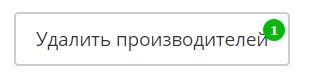
2.4.9. Удаление атрибутов через модуль
При помощи модуля можно удалить все атрибуты с магазина. Для этого необходимо перейти на вкладку “Атрибуты” и в самом конце (после всех опций) нажать кнопку “Удалить атрибуты”.

2.4.10. Удаление опций через модуль
При помощи модуля можно удалить все опции с магазина. Для этого необходимо перейти на вкладку “Опции” и в самом конце (после всех опций) нажать кнопку “Удалить опции”.

2.4.11. Скачать заказы с помощью модуля
При помощи модуля можно скачать заказы в файл xml. Для этого необходимо перейти на вкладку “Заказы” и в самом конце (после всех опций) нажать кнопку “Cкачать заказы”.

2.4.12. Удаление заказов через модуль
При помощи модуля можно удалить все заказы с магазина. Для этого необходимо перейти на вкладку “Заказы” и в самом конце (после всех опций) нажать кнопку “Удалить заказы”.

2.4.13. Сброс меток заказа
При помощи модуля можно снять со всех заказов метки “Выгружать заказ в 1с”. Для этого необходимо перейти на вкладку “Заказы” и в самом конце (после всех опций) нажать кнопку “Очистить метки о выгрузке заказов”.

3. Изменения
Update от 12.07.2019
Добавлена возможность указать поле для комментария в заказе полученного из 1с обновлений.

Укажите наименование ЗначениеРеквизита из файла orders.xml приходящего от 1с. На стороне 1с в синхронизированном заказе необходимо указать значение реквизита с названием которое укажите в данном поле.
В файле обмена данный реквизит должен иметь такой вид:

Данный комментарий будет добавлен в статус заказа в магазине и изменен статус указанный как пример в данном файле “Выполнен”, если будет указано соответствие статусов тогда он будет заменен на соответствующий в настройках.

Update от 15.07.2019
Добавлена возможность указать перечень складов которые необходимо пропустить во время синхронизации. Такие склады во время обмена будут пропущены, если на стороне 1с Вы не можете их убрать.

Каждый склад необходимо указать с новой строки. При использовании данной настройки в остатках товара будут указаны только склады которых нет в данном списке, а также общий остаток будет суммироваться только с доступных складов. В общем списке в админ панели склады все останутся, но по каждому товару будут доступны только те что не входят в список исключаемых.
Update от 14.08.2019
Удалять скидочные цены перед их обновлением - Во время обмена если Вы указываете добавление цены для скидки, все скидки что были до этого в товаре магазина будут удалены, если Вам необходимо только добавить новую скидку но не удалять уже существующие необходимо отключить данную опцию. Если Вам необходимо получать скидки только от 1с - тогда необходимо включить опцию - тогда при обмене будет удалена скидка и назначена новая от 1с.

Update от 15.08.2019
Установить количество 0 отсутствующим товарам - При включении данной опции на вкладке “товары” всем товарам, которых нет в файле обмена будет выставлено количество равное нулю.
Т.е. если товар есть в Вашем магазине в некотором количестве и Вы выполняете обмен с 1С и товара не будет в выгрузке то ему установится количество 0

Update от 28.08.2019
Добавлена опция “Версия протокола обмена CommerceML”
Необходимо выбрать по какой версии протокола CommerceML идет обмен данными. Варианты:
V2 - Обмен по протоколу второй версии
V3 - Обмен по протоколу третьей версии

Версию протокола обмена можно посмотреть в настройках обмена с сайтом на стороне 1С, либо определить открыв файл импорта и посмотрев на первую строчку, а именно в раздел “КоммерческаяИнформация”
<КоммерческаяИнформация xmlns="urn:1C.ru:commerceml_2"
Означает протокол версии 2
а вот
<КоммерческаяИнформация xmlns="urn:1C.ru:commerceml_3"
Означает что используется протокол версии 3
В зависимости от этого необходимо установить опцию.
Update от 09.09.2019
добавлена возможность двустороннего обмена товарами в заказе.Данный функционал находится в тестовом режиме. Возможен обмен товарами без опций.

Опция находится на вкладке “Заказы” и по умолчанию отключена. Для работы функции обмена товарами необходимо чтоб был включен обмен заказами и активна опция “Получать и обновлять статусы заказа из 1с”. Данная опция позволяет получать изменения в заказе, сделанные в 1С и сохранять их на сайте. Стоимость заказа будет пересчитана в соответствии со всеми скидками и наценками интернет магазина. Цена товара будет браться от цены товара в интернет магазине.
Update от 23.09.2019
Добавлена возможность обмена покупателями (Контрагентами). Данный функционал находится в тестовом режиме.
На вкладке “Покупатели” находятся настройки обмена покупателями между интернет-магазином и 1С. Обмен покупателями доступен на CommerceML V3.






Для настройки доступны следующие параметры:
- Использовать обмен покупателями - Включает или отключает обмен.
- Обновлять ФИО на сайте - указывать обновлять ли ФИО покупателя, если оно было изменено на стороне 1С
- Создавать новых покупателей - указывает необходимо ли создавать новых покупателей, которых нет на сайте, но они есть в 1С
- Использовать при обмене адрес покупателя - указывает выгружать ли адрес покупателя, или обновлять его на сайте, если он изменился на стороне 1С
- Метод идентификации покупателей - Необходимо указать как выполнять поиск покупателей пришедших из 1с, и не имеющих идентификатора 1с на стороне сайта. Доступны следующие опции:
1. По номеру телефона - будет выполнен поиск по номеру телефона (в поиске будут участвовать только цифры, все другие символ не elen учитываться), если номер телефона не будет найден в баз будет создан новый покупатель
2. По e-mail - Будет выполнено поиск по e-mail. Если e-mail не будет найден в базе - будет создан новый покупатель
3. по ФИО - Будет выполнен поиск по ФИО покупателя.
4. По номеру телефона, затем по e-mail, затем по ФИО. - Будут выполнены по порядку предыдущие три поиска, если ни одним из методов не будет найден существующий покупатель - будет создан новый - Поле в котором передается ФИО покупателя - Необходимо указать поле, в котором передается ФИО покупателя. Обычно это поле “ПолноеНаименование”, но может отличаться если Вы используете не стандартный модуль обмена
- Поле в котором передается номер телефона - Необходимо указать поле, в котором передается телефон покупателя. Обычно это поле “Телефон”, но может отличаться в зависимости от настроек 1С
- Поле в котором передается e-mail покупателя - Необходимо указать поле, в котором передается e-mail покупателя. Обычно это поле “Электронная почта”, но может отличаться в зависимости от настроек 1С
- Присваивать группу новым покупателям - Позволяет указать группу покупателей для новых созданных в результате обмена покупателей.
- Кнопка “Скачать покупателей” - формирует файл обмена контрагентами и “отдает” его для сохранения. Необходим если есть неполадки при обмене.
- Кнопка “Удалить покупателей, полученных из 1С” - Удалит всех покупателей, которые были получены в результате обмена с 1С. ВНИМАНИЕ если Вы изменили покупателей полученных с сайта и выполняли синхронизацию, они также удалятся.
- Кнопка “Удалить связи покупателей с 1С” - Удалит у всех покупателей внешний код из 1С.
Внешний код 1С покупателя можно посмотреть в карточке покупателя.
Update от 26.09.2019
Добавлена опция “Ожидать от 1С команду на обработку файла” Некоторые версии 1С не посылают команду на обработку файлов с заказами, поэтому необходимо запускать их обработку сразу после получения файла.

Если по логу обмена видно что файл с заказами обработан, а в 1С возвращается ошибка что файл не найден, то необходимо включить данную опцию.
Update от 24.10.2019
Добавлена возможность выгружать итоги к заказу в поле “ЗначенияРеквизитов”

Для того, чтоб выгрузить итоги заказа как ЗначениеРеквизита в документе с заказом необходимо настроить данную опци.
Поддерживается следующий формат настройки:
Название;Код_итога;Тип
Внимание! Каждое правило необходимо писать с новой строки!
- Название - Выводимое назване в поле ЗначениеРеквизита->Наименование
- Код_итога - Код поля итога. Код поля совпадает с модулем итога из раздела “Учитывать в заказе” на сайте. Посмотреть его можно зайдя в настройки модуля и обратить внимание в адресную строку. Там будет отображен код модуля. На скриншотах показано как узнать код модуля “NeoSeo Программа лояльности”
.jpg)

- Тип - Указывает на то, в каком виде вы хотите получить значение итога. Поддерживаются значения:
- abs - всегда передавать только положительное значение (значение по модулю)
- asis - передавать то значение, которое попадает в указанный итог.
Для указанного выше модуля neoseo_loyality_system возможно вписать правило
ПрограммаЛояльности;neoseo_loyality_system;abs
И в результате при обмене заказами в информации о заказе будет выведено соответствующее поле, которое может быть обработано на стороне 1С

Update от 30.10.2019
Добавлена возможность указать свое поле для номера заказа, передаваемого в 1С и идентифицировать заказ пришедший из 1С по этому-же полю.

Поле должно обязательно находиться в таблице oc_order иначе оно будет пропущено и будет передаваться номер заказа из поля order_id
Update от 04.11.2019
Добавлена возможность указания специальных тегов даты начала и конца действия акционной цены.
Доработка выполнена универсально, что позволяет указывать любое название специального тега для даты начала и конца действия акционной цены. По умолчанию название тега для даты начала акции - НачалоАкции, а для даты окончания акции - ОкончаниеАкции.
Для указания тегов необходимо перейти в настройки модуля на вкладку “Цены” и в разделе “Настройка акционных цен товара” указать название тегов.
При обновлении акционных цен будет проверено наличие указанных тегов в файле offers.xml и если тегов не окажется или они будут пустые, тогда дата начала и окончания действия акционной цены будет проигнорирована и по умолчанию будет равно 0000-00-00, т.е. акция будет бессрочной.

ВНИМАНИЕ!!! По стандарту CommerceML данные теги отсутствуют в файле offers.xml, а потому требуется доработка со стороны конфигурации 1с.
Для того, чтобы теги были верно обработаны модулем они должны быть внутри тега <Цена>
Пример содержимого файла offers.xml для корректной обработки тегов:

Update от 06.11.2019
Добавлена возможность передавать из 1С метки товаров для темы оформления journal.
Данная опция позволяет указать связь меток из 1С и модулем меток товаров в теме оформления journal. Метки из 1С должны приходить в виде свойств товара в файле import.xml.

Укажите связь значение атрибута метки и названия метки в теме оформления journal.
Например:
Хит продаж=Хит
Новинка=Новинка
Каждое правило с новой строки, где первое – значение от 1С, второе – название метки в journal.
После обработки таких меток найденные товары будут внесены в настройки модуля меток journal, если нет меток для товара - он будет исключен из списков.


Update от 07.11.2019
Реализована возможность выгружать старую цену товара в заказе, при условии, что цена товара из заказа не равна цене товара, которая указана в поле цена таблицы product (т.е. у товара в заказе указана акционная или скидочная цена товара) и при условии, что указан в настройках тег.
Доработка реализована универсально и позволяет указывать в каком именно теге выводить старую цену.
Для указания тега необходимо перейти в настройки модуля на вкладку “Заказы”. За указание тега отвечает опция “Спец. тег для выгрузки в заказе старой цены товара”.
По умолчанию поле не заполнено, а следовательно выгрузка старой цены отключена.

ВНИМАНИЕ!!! Данный тег не является стандартным в протоколе CommerceML, а потому необходимо будет реализовывать доработку конфигурации 1с для считывания и сохранение значения тега в 1с.
Update от 12.11.2019
В настройках модуля добавлена возможность указывать комментарий к заказу после изменения статуса при передачи заказа в 1с.
Для изменения комментария к заказу необходимо перейти в настройки модуля во вкладку “Заказы”. Указать комментарий необходимо в поле “Комментарий к заказу при изменении статуса заказа”. По умолчанию комментарий содержит текст “Передано в 1С”. Если оставить поле пустым, то комментарий не будет присвоен при изменении статуса заказа при передаче в 1с.

Update от 14.11.2019
Реализована возможность добавления мультиязычных названий для категорий из 1С при наличии специальных тегов в файле.
Для того, чтобы категориям были присвоены мультиязычные названия файл должен содержать любой из этих тегов:
- Наименование_код языка
- наименование_код языка
- Название_код языка
- название_код языка
Пример структуры файла для корректной обработки модулем мультиязычных названий категорий:

ВНИМАНИЕ!!! При включенной опции “Обновлять название категорий” учитываются выбранные значения в опции “Обновлять название категорий на языке”.
Т.е. для обновления названия на определенном языке должен быть выбран этот язык в опции “Обновлять название категорий на языке”, в противном случае содержимое тега определенного языка будет проигнорировано.
Update от 29.12.2019
Добавлена возможность получать статус товара помимо из свойств также из отдельного тега. Стандартная функция данного параметра ранее использовала значение статуса из свойств выгрузки, теперь такой параметр можно получать из отдельного тега.
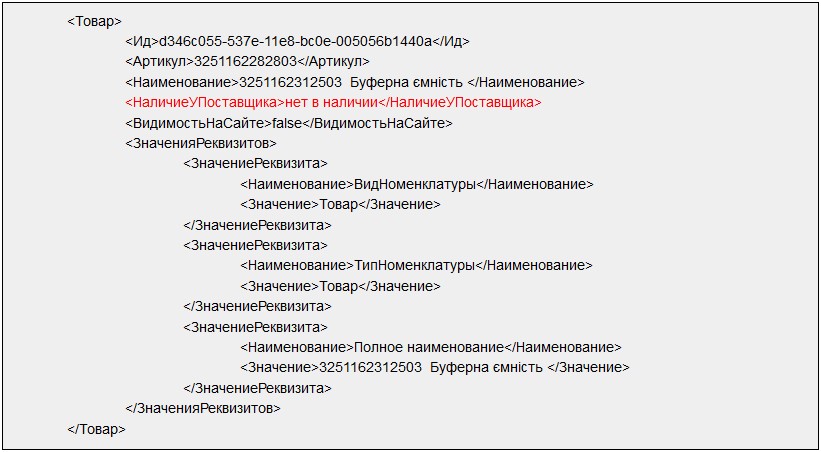

Добавлена возможность отключать товар по специальному отдельному тегу.


Update от 10.01.2020
Добавлена возможность добавить маркер BOM для utf-8 кодировки при выгрузке заказов из магазина. Данная опция необходима, если 1С не принимает файл импорта заказов в обычной кодировке utf-8.

Update от 23.01.2020
Добавлена опция “Выгружать дополнительный тег в Документ”. Данная опция позволяет указать поле и таблицу опенкарт, откуда данные будут переданы в 1С, а также указать название тега, в котором будут находиться данные. Тег будет добавлен внутри тега <Документ>

Например, можно указать такое значение: roistat;oc_order;roistat_visit Это значит, что будут взяты данные из таблицы oc_order из поля roistat_visit и переданы в теге <roistat>
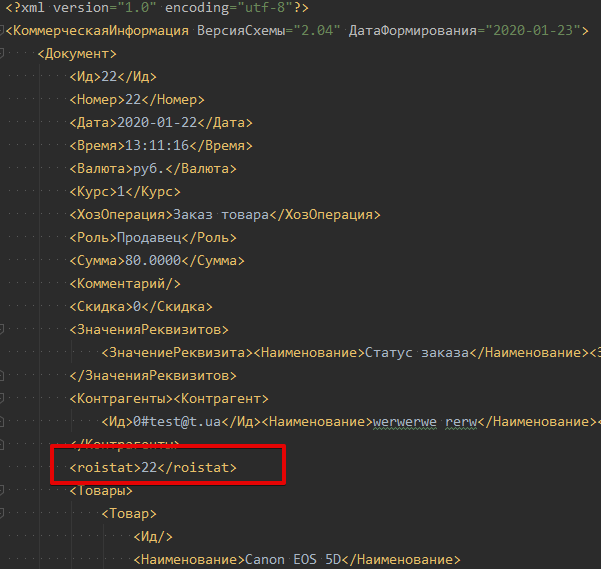
Update от 07.02.2020
Добавлена поддержка модуля "Комбинации опций" для обмена товарами со связными опциями.
Если в 1с используется несколько опций для товара, то для того, чтобы правильно принять данные из offers.xml, необходимо использовать связные опции.
Для модуля “Обмен с 1с” добавлена поддержка следующих модулей связных опций:
- Related options;
- NeoSeo Улучшенные опции товара PRO;
- NeoSeo Серии продуктов;
Для принятия таких данных из файла offers.xml необходимо, чтобы один из вышеперечисленных модулей был установлен на Вашей сайте, а также в настройках модуля “Обмен с 1С” на вкладке “Опции” для поля “Использовать связные опции” установить значение “Включено”:
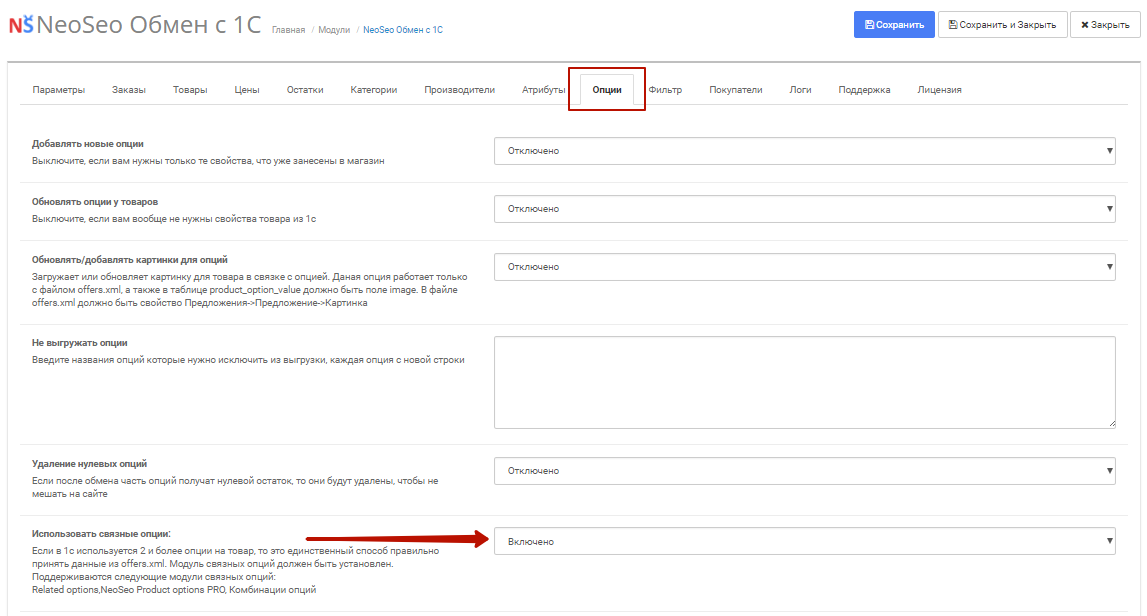
Update от 21.02.2020
Добавлена возможность задать сортировку для вывода складов. Для этого необходимо перейти в раздел “Каталог” - “NeoSeo Склады”, перейти не форму редавтирования необходимого склада:
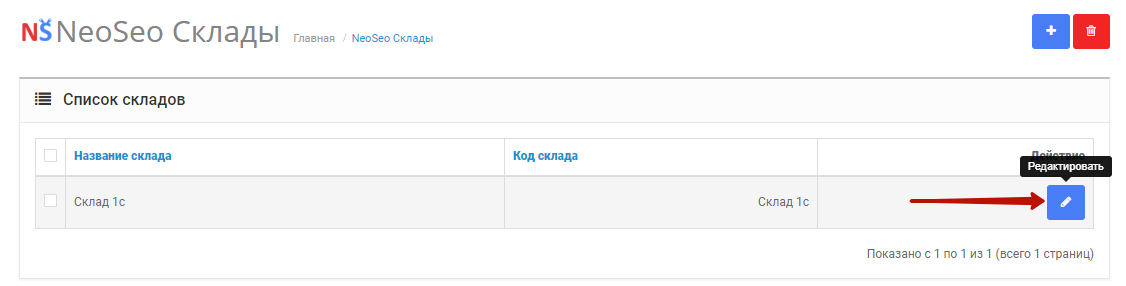
И указать порядок сортировки в поле “Порядок сортировки”:
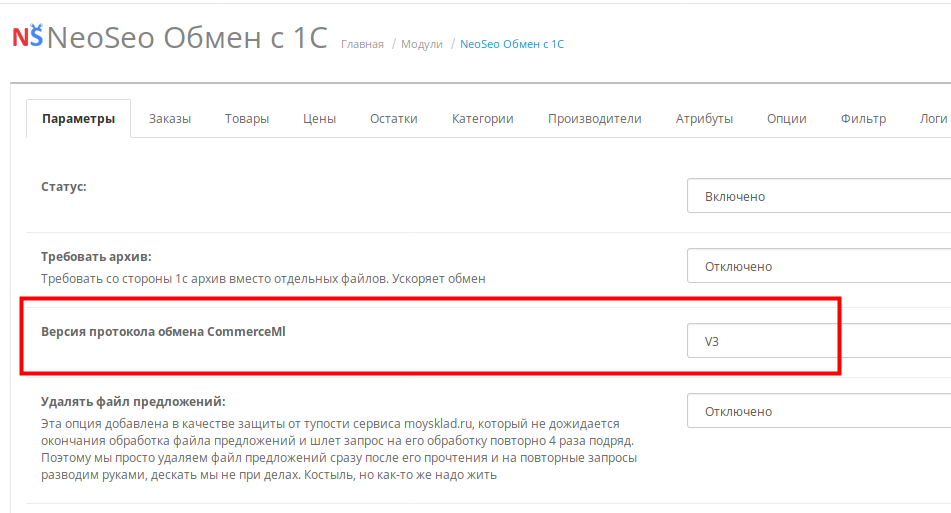
Update от 01.03.2020
Добавлена поддержка модуля MultiStore, теперь возможно указать соответствие склада из 1С и склада в MultiStore и присвоить остатки.
В настройках модуля “Обмен с 1С” на вкладке “Остатки” добавлена опция “Укажите соответствие складов с модулем MultiStore”:

Данная опция предназначена для того, чтобы указать соответствие наименований склада из 1С и склада из модуля “MultiStore”.
Для указания соответствия необходимо использовать такую формулу:
Наименование_склада_из_1С=Наименование_склада_из_модуля_MultiStore.
Обратите внимание! Для работы данной опции на Вашем сайте должен быть установлен модуль “MultiStore”.
Update от 02.04.2020
Добавлена возможность указывать поле для тега Штрихкод в опции - если такая колонка присутствует в базе, поддерживает связанные опции и обычные.
В настройках модуля “Обмен с 1С” на вкладке “Опции” добавлена опция “Поле штрихкода опции”:

Данная опция предназначена для указания названия поля в таблице product_option_value или в таблице relatedoptions, в котором хранится значение штрихкода опции.
Например, ean.
Update от 04.04.2020
Добавлена возможность забирать единицу измерения из тега цены в файле офферс в указанное поле в таблице product.
В настройках модуля “Обмен с 1С” на вкладке “Товары” добавлена опция “Поле Товар/ЕдиницаИзмерения брать из файла offers из тега цены”:

В случае, если в файле обмена есть поле “Товар/Единица измерения” и данное поле должно быть сохранено необходимо выполнить такие действия:
- Для опции “Поле Товар/ЕдиницаИзмерения брать из файла offers из тега цены” установить значение “Включено”.
- В опции “Поле Товар/ЕдиницаИзмерения” указать название поля, в которое будет записана единица измерения товара. Например: mpn, upc, ean и т.д.:

Update от 09.04.2020
Добавлена возможность отключать пересчет основных остатков товара по опциям.
В настройках модуля “Обмен с 1С” на вкладке “Опции” добавлено поле “Пересчитывать остатки товара по опциям”:

Данная поле должно быть включено в том случае, если Вам необходимо обновлять основной остаток товара по остатком в опциях. В противном случае, данное поле должно быть отключено.
Update от 10.04.2020
Добавлена возможность выгружать в заказ для 1С опции как товар.
В настройках модуля “Обмен с 1С” на вкладке “Заказы” добавлена опция “Выгружать в заказе для 1с опции как товар”:

Данная опция должна быть включена в том случае, если необходимо в заказ для 1С выгружать опцию как товар. В противном случае, данная опция должны быть отключена.
Обратите внимание! Для корректной работы необходимо, чтобы опция имела связь по внутреннему коду 1С.
UPDATE от 18.05.2020
Добавлена опция “Выгружать расширенные данные по товару”. Данная опция позволяет добавлять в выгрузку заказов дополнительные данные по товару. Для этого нужно указать поле и таблицу опенкарт, откуда данные будут переданы в 1С, а также указать название тега в котором будут находится данные. Тег будет добавлен внутри тега <Товар>
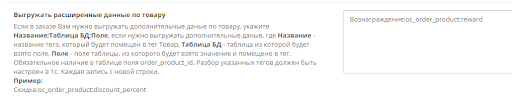
Например можно указать такое значение: Вознаграждение;oc_order_product;reward. Это значит, что будут взяты данные из таблицы oc_order_product из поля reward и переданы в теге <Вознаграждение>
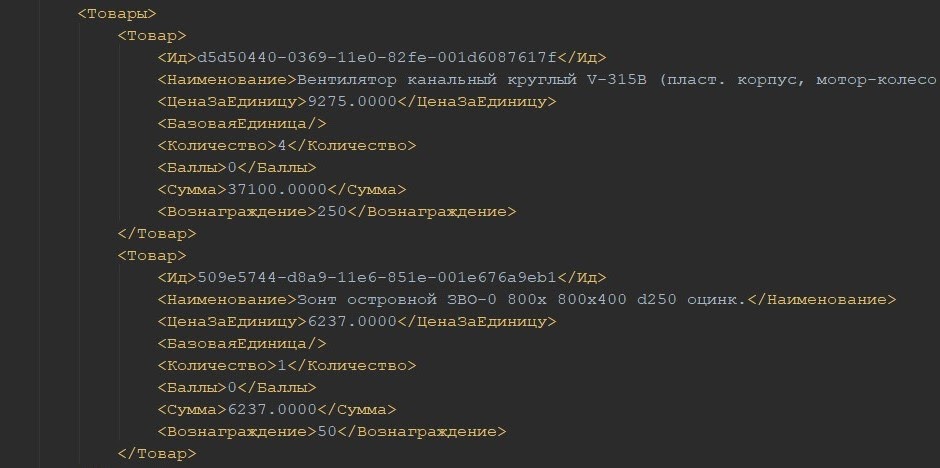
Update от 25.05.2020
Добавлена возможность добавлять в выгрузку Покупателей кастомные поля из таблицы customer базы данных.
В настройках модуля “Обмен с 1С” на вкладке “Покупатели” добавлена опция “Добавить в выгрузку Покупателей поля из таблицы customer из базы данных”:

Данную опцию необходимо заполнять в том случае, если в выгрузку нужно добавить дополнительные поля из базы данных.
Добавлять поля необходимо по следующему правилу:
birthday=ДеньРождение,
где birthday - это название столбца в таблице customer, а ДеньРождение - это наименование в выгрузке которое соответствует данным столбца.
Update от 26.05.2020
Добавлен функционал, позволяющий автоматически при выгрузке создавать фильтры "Склады", для всех версий OpenCart.
В настройках модуля “Обмен с 1С” на вкладке “Фильтр” добавлена опция “Обновлять фильтр Склады”:

При включении данной опции, значения фильтра “Склады” будут автоматически актуализироваться.
Обратите внимание! Для работы данной опции необходимо, чтобы на Вашем сайте был установлен модуль “NeoSeo Фильтр”
Update от 02.06.2020
Добавлена возможность перенаправлять поля с таблицы product в свойства для товаров при выгрузки товаров в 1С.
В настройках модуля “Обмен с 1С” на вкладке “Товары” добавлена опция “При экспорте товаров выгружать как атрибут поля с таблицы product”:

Данную опцию необходимо заполнять в том случае, если при экспорте товаров нужно выгружать поля из таблицы product как атрибуты.
Заполнять опцию необходимо по следующему правилу:
Название_поля_из_таблицы_product=название_буущего_атрибута
Например, model=Модель, где
model - это название поля из таблицы product;
Модель - это название будущего атрибута.
Update от 15.06.2020
Добавлена возможность загружать или обновлять картинки для опций товара во время обработки файла offers.xml. Для этого была добавлена специальное поле Обновлять/добавлять картинки для опций
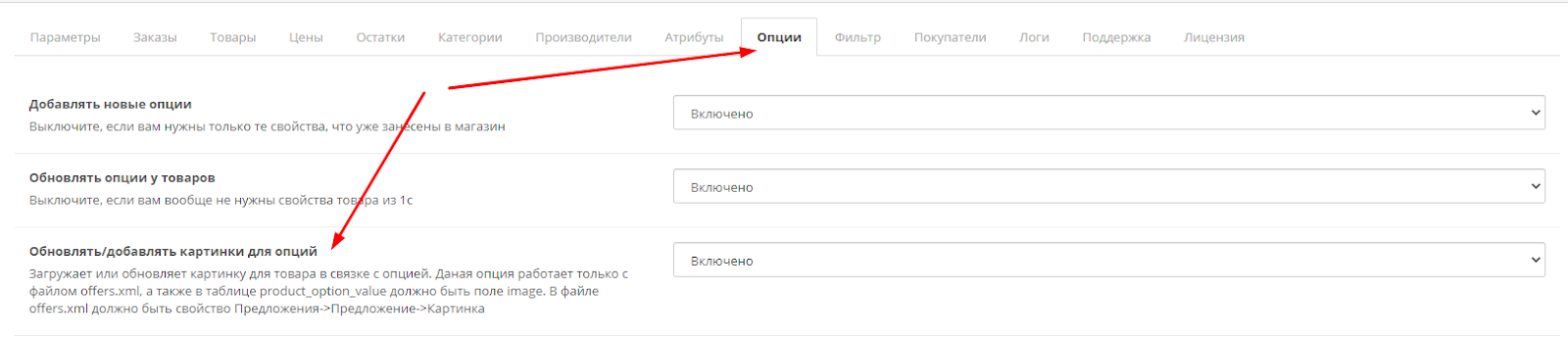
Функционал работает только с файлом offers.xml, а также в таблице product_option_value должно быть поле image, а в файле offers.xml должно быть свойство Предложения->Предложение->Картинка
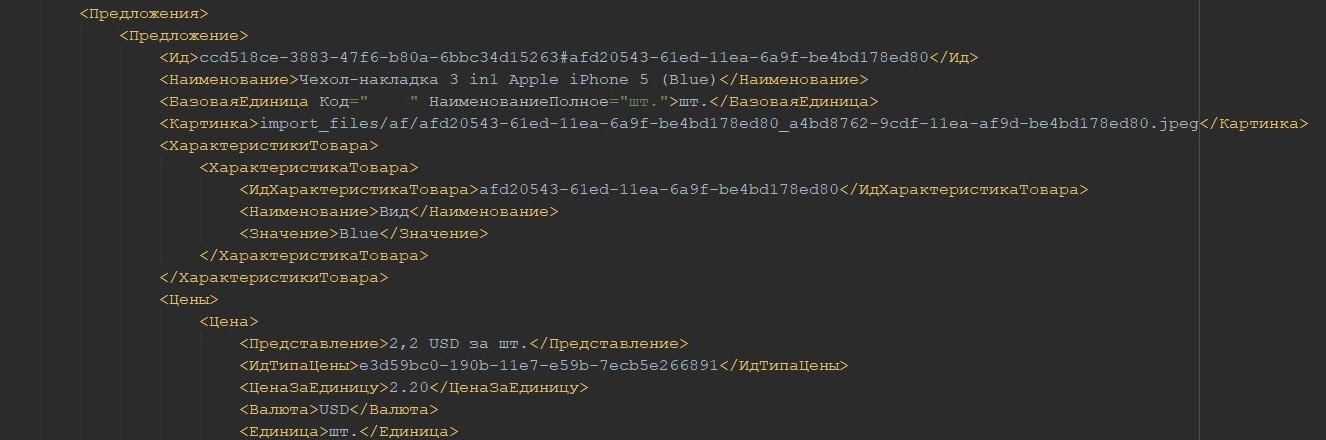
Не нашли ответ на свой вопрос? — Задайте его на нашем форуме:
Всегда рады помочь. Мы надеемся, что данная информация была полезной.
Команда NeoSeo.